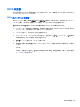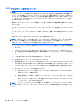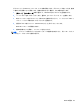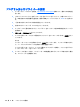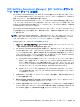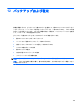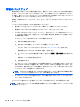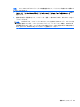Notebook Computer User Guide-Windows Vista
Table Of Contents
- 機能
- ネットワーク
- ポインティング デバイスおよびキーボード
- ポインティング デバイスの使用
- キーボードの使用
- ホットキーの使用
- システム情報を表示する
- [ヘルプとサポート]を表示する
- 画面の輝度を下げる
- 画面の輝度を上げる
- 画面を切り替える
- スリープを開始する(fn+f5)
- [QuickLock]を起動する(fn+f6)(一部のモデルのみ)
- Webブラウザーを起動する(fn+f7)(一部のモデルのみ)
- プリンターを起動する(fn+f8)(一部のモデルのみ)
- スピーカーの音を消す(fn+f7)(一部のモデルのみ)
- スピーカーの音量を下げる(fn+f8)(一部のモデルのみ)
- スピーカーの音量を上げる(fn+f9)(一部のモデルのみ)
- オーディオCDまたはDVDの前のトラックまたはチャプターを再生する(fn+f10)(一部のモデルのみ)
- オーディオCDまたはDVDを再生、一時停止、または再開する(fn+f11)(一部のモデルのみ)
- オーディオCDまたはDVDの次のトラックまたはチャプターを再生する(fn+f12)(一部のモデルのみ)
- ホットキーの使用
- 内蔵テンキーの使用
- 別売の外付けテンキーの使用
- マルチメディア
- 電源の管理
- ドライブ
- 外付けデバイス
- 外付けメディア カード
- メモリ モジュール
- セキュリティ
- コンピューターの保護
- パスワードの使用
- [Computer Setup]のセキュリティ機能の使用
- ウィルス対策ソフトウェアの使用
- ファイアウォール ソフトウェアの使用
- 緊急アップデートのインストール
- HP ProtectTools Security Manager(HP ProtectToolsセキュリティ マネージャー)の使用(一部のモデルのみ)
- セキュリティ ロック ケーブルの取り付け
- ソフトウェアの更新
- バックアップおよび復元
- Computer Setup
- マルチブート
- 管理および印刷
- 清掃のガイドライン
- 索引

[HP SoftPaq Download Manager](HP SoftPaq ダウンロ
ード マネージャー)の使用
[HP SoftPaq Download Manager](HP SDM)は、SoftPaq 番号なしに HP 製ビジネス向けコンピュ
ーターの SoftPaq 情報にすばやくアクセスできるツールです。このツールを使用すると、SoftPaq の
検索、ダウンロード、および展開を簡単に実行できます。
[HP SoftPaq Download Manager]は、コンピューターのモデルや SoftPaq の情報を含む公開データベ
ース ファイルを、HP の FTP サイトから読み込み、ダウンロードすることによって動作します。[HP
SoftPaq Download Manager]を使用すると、1 つ以上のコンピューターのモデルを指定し、利用可能
な SoftPaq を調べてダウンロードできます。
[HP SoftPaq Download Manager]は HP の FTP サイトをチェックし、データベースおよびソフトウ
ェアの更新がないかどうかを確認します。更新が見つかると、自動的にその更新がダウンロードされ
て、適用されます。
注記: [SoftPaq Download Manager]は、一部のモデルのコンピューターにのみプリインストール
されています。[HP SoftPaq Download Manager]のダウンロードまたはその使用方法について詳し
くは、HP の Web サイト、
http://www.hp.com/go/sdm/(英語サイト)を参照してください。
SoftPaq をダウンロードするには、以下の操作を行います。
1. [スタート]→[すべてのプログラム]→[HP Software Setup](HP ソフトウェア セットアップ)
→[HP SoftPaq Download Manager]の順に選択します。
2. [HP SoftPaq Download Manager]を初めて起動すると、使用中のコンピューターのソフトウェ
アのみを表示するか、サポートされているすべてのモデルのソフトウェアを表示するかを尋ねる
ウィンドウが表示されます。[Show software for all supported models](サポートされてい
るすべてのモデルのソフトウェアを表示する)を選択します。[HP SoftPaq Download
Manager]を以前に使用したことがある場合は、手順 3 に進みます。
a. [Configuration Options](構成オプション)ウィンドウでオペレーティング システムおよび
言語フィルターを選択します。フィルターによって、[Product Catalog](製品カタログ)パ
ネルに一覧表示されるオプションの数が制限されます。たとえば、オペレーティング シス
テム フィルターで Windows Vista® Business のみを選択すると、[Product Catalog]に表示
されるオペレーティング システムは Windows Vista Business のみになります。
b. 他のオペレーティング システムを追加するには、[Configuration Options]
ウィンドウでフィ
ルター設定を変更します。詳しくは、[HP SoftPaq Download Manager]ソフトウェアのヘ
ルプを参照してください。
3. 左側の枠内で、プラス記号(+)をクリックしてモデル一覧を展開し、更新する製品のモデルを
1 つまたは複数選択します。
4. [Find Available SoftPaqs](利用可能な SoftPaq の検索)をクリックして、選択したコンピュ
ーターで利用可能な SoftPaq の一覧をダウンロードします。
5. SoftPaq の選択内容およびインターネットの接続速度によってはダウンロード処理に時間がか
かることがあるため、ダウンロードする SoftPaq の数が多い場合は、利用可能な SoftPaq の一覧
から SoftPaq を選択して、[Download Only](ダウンロードのみ)をクリックします。
[HP SoftPaq Download Manager](HP SoftPaq ダウンロード マネージャー)の使用
123